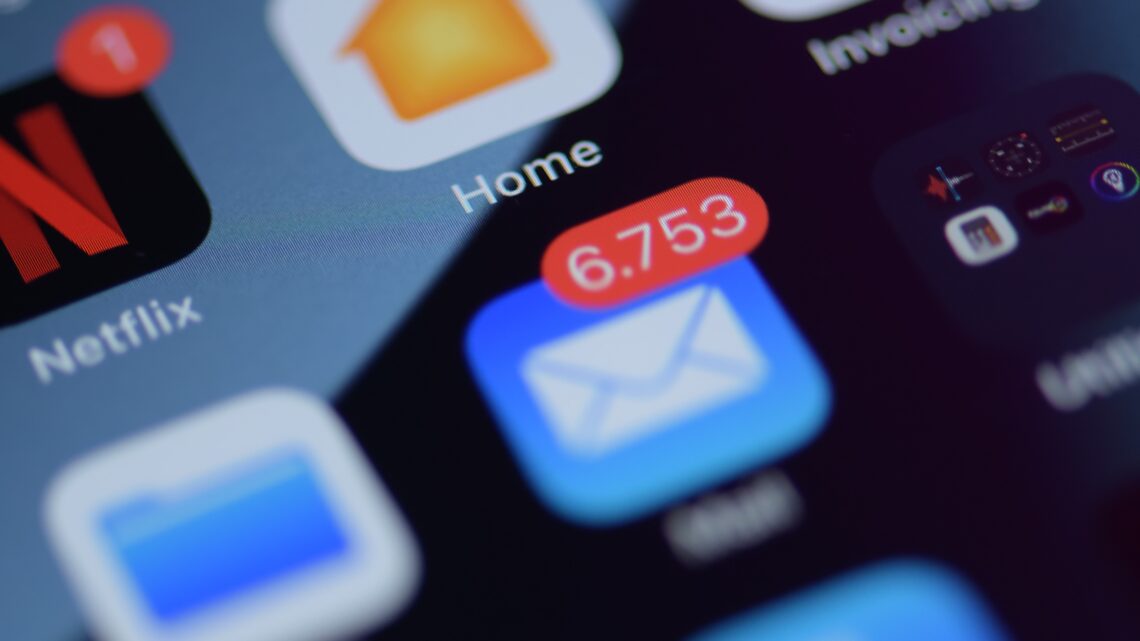
Thunderbird jak dodać kolejne konto?
2023-06-29Wstęp: Thunderbird to popularny i wszechstronny klient poczty elektronicznej, który oferuje wiele funkcji i ułatwień w zarządzaniu korespondencją. Jeśli masz więcej niż jedno konto pocztowe, nie musisz korzystać z różnych programów czy stron internetowych, aby zarządzać nimi. W tym obszernym artykule pokażmy Ci, jak dodać kolejne konto pocztowe do Thunderbird i efektywnie nimi zarządzać, mając wszystko w jednym miejscu.
Krok 1: Pobranie i instalacja Thunderbird
Jeśli jeszcze nie masz zainstalowanego programu Thunderbird na swoim komputerze, pobierz go z oficjalnej strony internetowej i zainstaluj na swoim urządzeniu. Postępuj zgodnie z instrukcjami instalatora, aby skonfigurować program.
Krok 2: Otwarcie ustawień Thunderbird
Po zainstalowaniu Thunderbird, uruchom program i otwórz ustawienia. Możesz to zrobić, klikając na ikonę trzech poziomych kresek w prawym górnym rogu ekranu i wybierając opcję “Ustawienia”.
Krok 3: Dodanie kolejnego konta pocztowego
W oknie ustawień Thunderbird, przejdź do sekcji “Konta” i kliknij przycisk “Dodaj konto pocztowe”. Otworzy się kreator, który poprowadzi Cię przez proces dodawania nowego konta.
Krok 4: Wprowadzenie informacji o koncie
W kreatorze dodawania konta, wybierz protokół pocztowy, który odpowiada Twojemu kontu (np. POP3, IMAP). Następnie wprowadź swoje dane logowania, takie jak adres e-mail i hasło. Jeśli korzystasz z popularnych dostawców poczty, Thunderbird może automatycznie wykryć ustawienia serwera poczty przy użyciu opcji “Automatyczna konfiguracja”. W przeciwnym razie, będziesz musiał ręcznie wprowadzić ustawienia serwera.
Krok 5: Konfiguracja ustawień serwera
Jeśli wybrałeś ręczną konfigurację serwera, wprowadź informacje o serwerze przychodzącym (np. serwer POP3 lub IMAP) oraz serwerze wychodzącym (np. serwer SMTP). Jeśli nie masz pewności co do tych informacji, skontaktuj się z dostawcą usług pocztowych lub sprawdź ich dokumentację.
Krok 6: Testowanie i zakończenie konfiguracji
Po wprowadzeniu wszystkich niezbędnych informacji, Thunderbird sprawdzi połączenie z serwerem i przetestuje ustawienia konta. Jeśli wszystko przebiegnie pomyślnie, zobaczysz potwierdzenie o poprawnej konfiguracji konta. Możesz również wybrać dodatkowe opcje, takie jak synchronizacja folderów, automatyczne pobieranie wiadomości czy powiadomienia.
Podsumowanie
Dodanie kolejnego konta pocztowego do Thunderbird pozwala na skonsolidowanie wszystkich swoich kont w jednym miejscu i efektywne zarządzanie korespondencją. Dzięki prostemu procesowi konfiguracji możesz dodać nowe konto pocztowe, wprowadzając niezbędne informacje o serwerze. Thunderbird umożliwia również dostosowanie różnych opcji, aby dopasować program do swoich preferencji i potrzeb.


